Codaで行が作成されたら、Miroにカードを作成する
試してみる
■概要
MiroとCodaを組み合わせてタスク管理やアイデア整理を行う際、情報を手作業で相互に転記する手間や更新漏れが課題になりがちです。特に、CodaにまとめたリストをMiroのボードへ一つずつ反映させる作業は、見過ごせない負担となり得ます。このワークフローは、Codaで新しい行が作成されると、Miroに自動でカードを作成します。miroとcodaの連携を自動化し、シームレスな情報共有を実現することで、作業効率を高めます。
■このテンプレートをおすすめする方
・Codaで管理するタスクや議事録を、Miroのボードへ手作業で転記している方
・MiroとCodaを連携させ、アイデアや情報の可視化をより効率的に行いたい方
・プロジェクト管理におけるチームの情報共有を円滑にし、生産性を向上させたい方
■注意事項
・CodaとMiroのそれぞれとYoomを連携してください。
・トリガーは5分、10分、15分、30分、60分の間隔で起動間隔を選択できます。
・プランによって最短の起動間隔が異なりますので、ご注意ください。
・Codaから情報を取得する方法は以下をご覧ください。
https://intercom.help/yoom/ja/articles/5404443
「Codaで管理しているプロジェクトタスクを、チームで議論するためにMiroのボードに転記している」
「Miroでのアイデア出しの結果をCodaにまとめるのが手間で、情報の反映が遅れてしまう…」
このように、高機能なドキュメントツールであるCodaと、オンラインホワイトボードツールのMiroを併用する中で、手作業でのデータ連携に非効率さや限界を感じていませんか?
もし、Codaのドキュメントに行が追加されたら、その内容をMiroのカードとして自動的に作成する仕組みがあれば、情報転記にかかる時間や手間をなくすことができそうです。
また、入力ミスなどのヒューマンエラーも防げるため、チームは常に新しい情報をもとにスムーズな連携を図り、より創造的な業務に集中できるようになるでしょう。
今回ご紹介する自動化の設定は、専門的な知識がなくてもノーコードで簡単に実現可能です。
日々の業務を大きく効率化できるので、ぜひこの機会に導入して作業をもっと楽にしましょう!
とにかく早く試したい方へ
YoomにはCodaとMiroを連携するためのテンプレートが用意されているので、今すぐ試したい方は以下よりバナーをクリックしてスタートしましょう!
Codaで行が作成されたら、Miroにカードを作成する
試してみる
■概要
MiroとCodaを組み合わせてタスク管理やアイデア整理を行う際、情報を手作業で相互に転記する手間や更新漏れが課題になりがちです。特に、CodaにまとめたリストをMiroのボードへ一つずつ反映させる作業は、見過ごせない負担となり得ます。このワークフローは、Codaで新しい行が作成されると、Miroに自動でカードを作成します。miroとcodaの連携を自動化し、シームレスな情報共有を実現することで、作業効率を高めます。
■このテンプレートをおすすめする方
・Codaで管理するタスクや議事録を、Miroのボードへ手作業で転記している方
・MiroとCodaを連携させ、アイデアや情報の可視化をより効率的に行いたい方
・プロジェクト管理におけるチームの情報共有を円滑にし、生産性を向上させたい方
■注意事項
・CodaとMiroのそれぞれとYoomを連携してください。
・トリガーは5分、10分、15分、30分、60分の間隔で起動間隔を選択できます。
・プランによって最短の起動間隔が異なりますので、ご注意ください。
・Codaから情報を取得する方法は以下をご覧ください。
https://intercom.help/yoom/ja/articles/5404443
CodaとMiroを連携してできること
CodaとMiroのAPIを連携すれば、これまで手作業で行っていた二つのツール間の情報共有を自動化し、業務効率を向上させることが可能になります。
例えば、Codaで管理しているタスクリストを、Miroのカンバンボードに自動で反映させるといった連携が実現できます。
ここでは具体的な自動化の例を複数ご紹介しますので、気になる内容があれば、ぜひクリックしてみてください!
Codaで行が作成されたら、Miroにカードを作成する
Codaのテーブルに新しいタスクやアイデアなどの行が追加されるたびに、手動でMiroにカードを作成する手間をなくすことができます。
スピーディーな情報共有を実現し、転記漏れや入力ミスといったヒューマンエラーを防ぎます。
Codaで行が作成されたら、Miroにカードを作成する
試してみる
■概要
MiroとCodaを組み合わせてタスク管理やアイデア整理を行う際、情報を手作業で相互に転記する手間や更新漏れが課題になりがちです。特に、CodaにまとめたリストをMiroのボードへ一つずつ反映させる作業は、見過ごせない負担となり得ます。このワークフローは、Codaで新しい行が作成されると、Miroに自動でカードを作成します。miroとcodaの連携を自動化し、シームレスな情報共有を実現することで、作業効率を高めます。
■このテンプレートをおすすめする方
・Codaで管理するタスクや議事録を、Miroのボードへ手作業で転記している方
・MiroとCodaを連携させ、アイデアや情報の可視化をより効率的に行いたい方
・プロジェクト管理におけるチームの情報共有を円滑にし、生産性を向上させたい方
■注意事項
・CodaとMiroのそれぞれとYoomを連携してください。
・トリガーは5分、10分、15分、30分、60分の間隔で起動間隔を選択できます。
・プランによって最短の起動間隔が異なりますので、ご注意ください。
・Codaから情報を取得する方法は以下をご覧ください。
https://intercom.help/yoom/ja/articles/5404443
Codaで特定条件に合う行が作成されたら、Miroにカードを作成する
Codaに追加された行の中でも、「ステータスが"要対応"」や「優先度が"高"」といった特定の条件を満たすものだけをMiroにカードとして自動作成できます。
Miroのボード上に表示される情報を本当に重要なものだけに絞り込み、チームのフォーカスを維持することに繋がります。
Codaで特定条件に合う行が作成されたら、Miroにカードを作成する
試してみる
■概要
Codaで管理している情報をMiroのボードに転記する際、手作業による手間や更新漏れが発生していませんか?特に、プロジェクトのタスク管理などで両ツールを併用している場合、情報の同期は重要な課題です。このワークフローを活用すれば、Codaで特定の条件に合う行が作成されると、自動でMiroにカードが作成されます。Miro Coda間の面倒な連携作業を自動化し、業務を効率化します。
■このテンプレートをおすすめする方
・CodaとMiroを使ってプロジェクト管理をしており、手作業での情報連携に課題を感じている方
・Codaで集約したアイデアやタスクをMiroのボードへ効率的に反映させたいと考えている方
・Miro Coda連携の自動化によって、定型的な転記作業から解放されたいと考えている方
■注意事項
・CodaとMiroのそれぞれとYoomを連携してください。
・トリガーは5分、10分、15分、30分、60分の間隔で起動間隔を選択できます。
・プランによって最短の起動間隔が異なりますので、ご注意ください。
・分岐はミニプラン以上のプランでご利用いただける機能(オペレーション)となっております。フリープランの場合は設定しているフローボットのオペレーションはエラーとなりますので、ご注意ください。
・ミニプランなどの有料プランは、2週間の無料トライアルを行うことが可能です。無料トライアル中には制限対象のアプリや機能(オペレーション)を使用することができます。
・Codaから情報を取得する方法は以下をご覧ください。
https://intercom.help/yoom/ja/articles/5404443
CodaとMiroの連携フローを作ってみよう
それでは、さっそく実際にCodaとMiroを連携したフローを作成してみましょう!
今回はYoomを使用して、ノーコードでCodaとMiroの連携を進めていきますので、もしまだYoomのアカウントをお持ちでない場合は、こちらの登録フォームからアカウントを発行しておきましょう。
※今回連携するアプリの公式サイト:Coda/Miro
[Yoomとは]
フローの作成方法
今回は「Codaで行が作成されたら、Miroにカードを作成する」フローを作成していきます!
作成の流れは大きく分けて以下です。
- CodaとMiroをマイアプリ連携
- 該当のテンプレートをコピー
- Codaのトリガー設定およびMiroのアクション設定
- トリガーをONにし、フローが起動するかを確認
Codaで行が作成されたら、Miroにカードを作成する
試してみる
■概要
MiroとCodaを組み合わせてタスク管理やアイデア整理を行う際、情報を手作業で相互に転記する手間や更新漏れが課題になりがちです。特に、CodaにまとめたリストをMiroのボードへ一つずつ反映させる作業は、見過ごせない負担となり得ます。このワークフローは、Codaで新しい行が作成されると、Miroに自動でカードを作成します。miroとcodaの連携を自動化し、シームレスな情報共有を実現することで、作業効率を高めます。
■このテンプレートをおすすめする方
・Codaで管理するタスクや議事録を、Miroのボードへ手作業で転記している方
・MiroとCodaを連携させ、アイデアや情報の可視化をより効率的に行いたい方
・プロジェクト管理におけるチームの情報共有を円滑にし、生産性を向上させたい方
■注意事項
・CodaとMiroのそれぞれとYoomを連携してください。
・トリガーは5分、10分、15分、30分、60分の間隔で起動間隔を選択できます。
・プランによって最短の起動間隔が異なりますので、ご注意ください。
・Codaから情報を取得する方法は以下をご覧ください。
https://intercom.help/yoom/ja/articles/5404443
ステップ1:CodaとMiroのマイアプリ連携
ここでは、Yoomとそれぞれのアプリを連携して、操作が行えるようにしていきます。
まずは基本的な設定方法を解説しているナビをご覧ください!
それでは、ここから今回のフローで使用するアプリのマイアプリ登録方法を解説します。
Codaの場合
アプリ一覧の検索窓からCodaを検索し、クリックします。

「アカウント名」は管理用名称を任意で設定します。
連携先のアカウントを、判別しやすい名称にするのがオススメです。
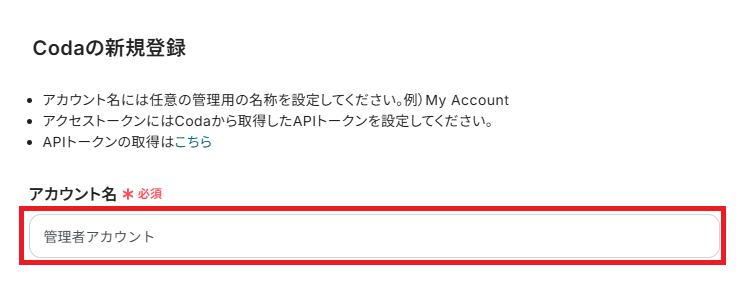
次に、「アクセストークン」を設定します。
赤矢印のこちらをクリックしてください。

下へスクロールして「API settings」まで移動し、「Generate API token」をクリックします。
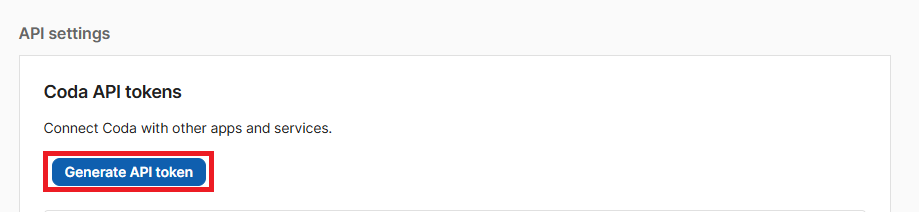
トークンの名前を任意で設定し、「Generate API token」をクリックします
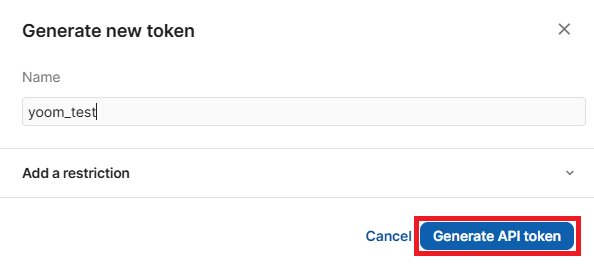
APIトークンが生成されるので、「Copy token」をクリックしてAPIトークンをコピーしましょう。

Yoomに戻り、コピーしたAPIトークンを貼り付け最後に「追加」をクリックします。
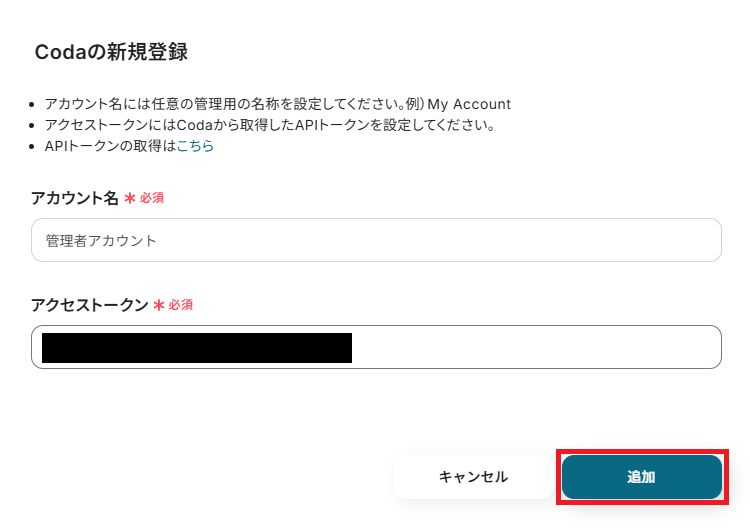
これでCodaのマイアプリ登録が完了です。
Miroの場合
以下の手順をご参照ください。
ステップ2:テンプレートをコピー
次にYoomのテンプレートサイトから使用するテンプレートをコピーします。
テンプレートを活用すれば、あらかじめ大枠が作成されており、それに沿って設定するだけで完成します。
下のバナーの「試してみる」をクリックしてください。
Codaで行が作成されたら、Miroにカードを作成する
試してみる
■概要
MiroとCodaを組み合わせてタスク管理やアイデア整理を行う際、情報を手作業で相互に転記する手間や更新漏れが課題になりがちです。特に、CodaにまとめたリストをMiroのボードへ一つずつ反映させる作業は、見過ごせない負担となり得ます。このワークフローは、Codaで新しい行が作成されると、Miroに自動でカードを作成します。miroとcodaの連携を自動化し、シームレスな情報共有を実現することで、作業効率を高めます。
■このテンプレートをおすすめする方
・Codaで管理するタスクや議事録を、Miroのボードへ手作業で転記している方
・MiroとCodaを連携させ、アイデアや情報の可視化をより効率的に行いたい方
・プロジェクト管理におけるチームの情報共有を円滑にし、生産性を向上させたい方
■注意事項
・CodaとMiroのそれぞれとYoomを連携してください。
・トリガーは5分、10分、15分、30分、60分の間隔で起動間隔を選択できます。
・プランによって最短の起動間隔が異なりますので、ご注意ください。
・Codaから情報を取得する方法は以下をご覧ください。
https://intercom.help/yoom/ja/articles/5404443
コピーすると以下のようにテンプレートがお使いのYoom管理画面にコピーされるので、OKを押して設定を進めていきましょう。
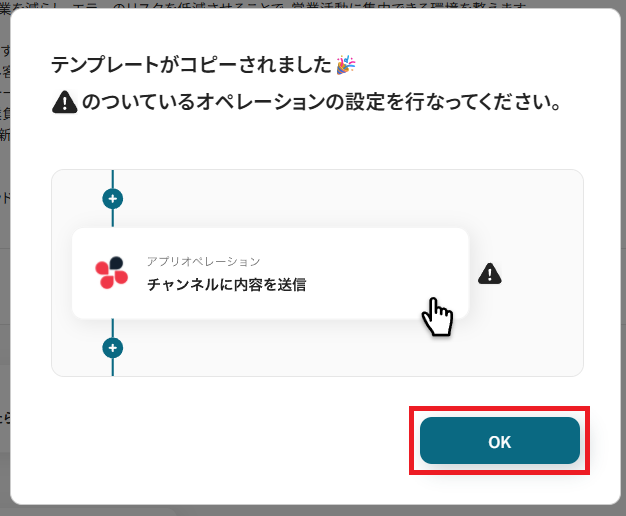
ステップ3:Codaのトリガー設定
ここからはフローボットの設定を進めていきます。
まず、「テーブルで行が作成されたら」をクリックしてください。
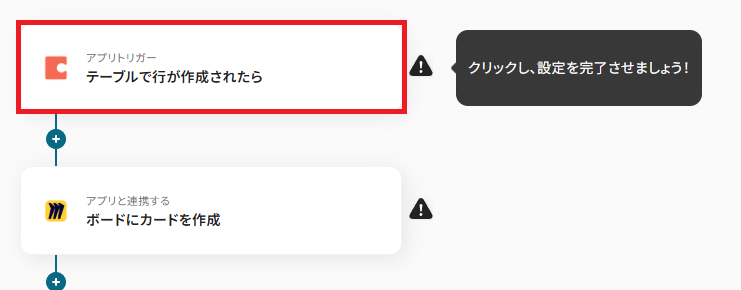
クリックすると以下の画面に切り替わります。「タイトル」は任意で変更も可能です。
Codaと連携するアカウントに間違いがないかを確認し、「次へ」をクリックしましょう。
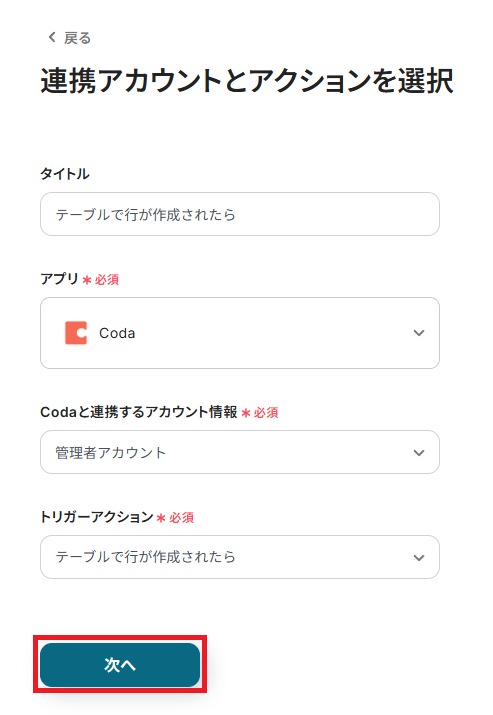
ここで、テスト操作の準備を行います。
実際にCodaでテスト用テーブルに行を追加してみましょう。
今回は以下のようなテストデータを作成しました。
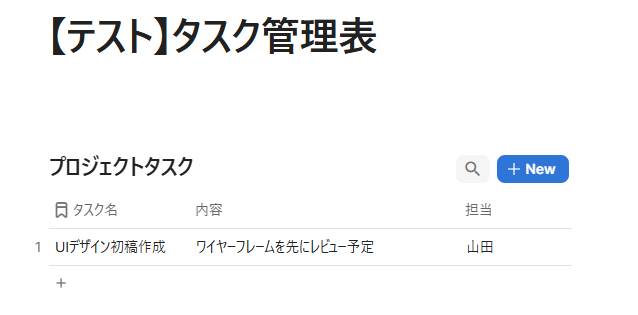
作成が完了したらYoomに戻り、設定を進めていきます。
「トリガーの起動間隔」は5分、10分、15分、30分、60分の間隔で選択可能です。
-
ご利用プランによって起動間隔の選択内容が異なるため、ご注意下さい。
なお、基本的にはそのプランの最短の起動間隔にしてお使いいただくことをおすすめします。
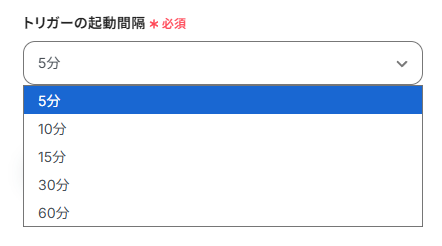
「ドキュメントID」は、候補から連携したアカウント内にあるドキュメントを選択してください。
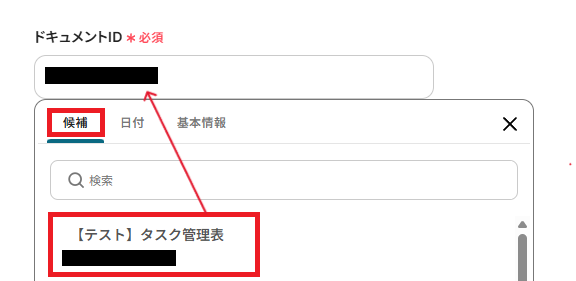
「テーブルID」も、候補から対象のテーブルIDを選択してください。
設定が完了したら、「テスト」を行ってください。
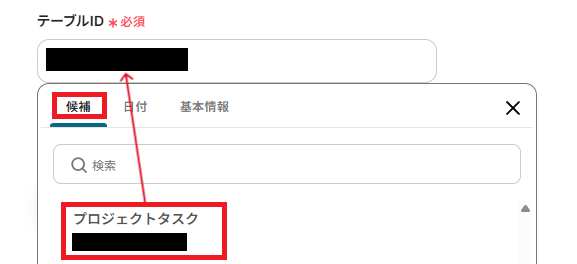
成功した場合は、Codaのデータが反映されます。
なお、Codaの「取得した値」はJSONPathから取得可能です。詳しい方法は下記ページをご参照ください。
取得された内容を確認後、「保存する」をクリックしましょう。
※取得した値とは、トリガーやオペレーションにて取得した値を指します。
オペレーション設定時の値としてご利用いただくことができ、フローボットを起動する度に変動します。
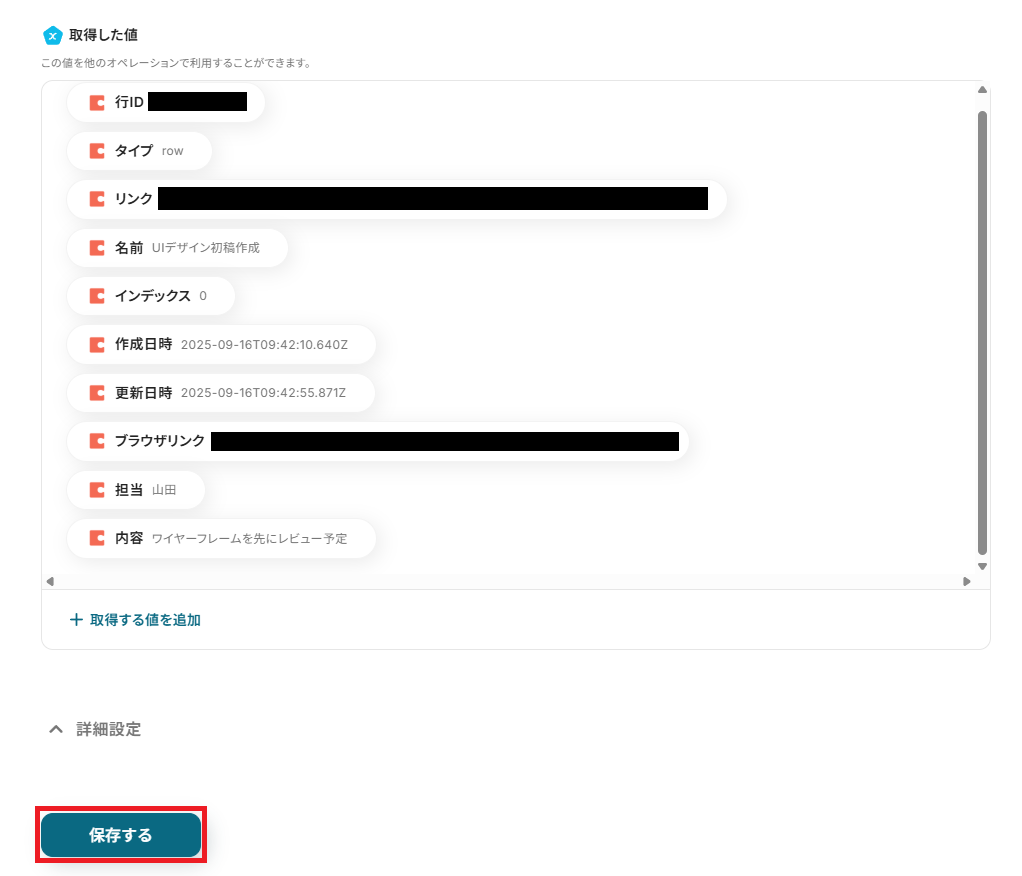
ステップ4:Miroのアクション設定
「ボードにカードを作成」をクリックしてください。
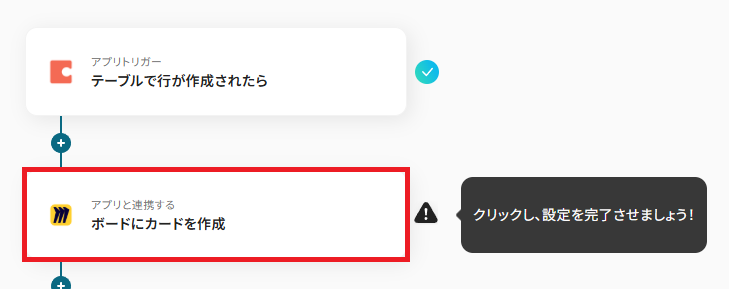
クリックすると以下の画面に切り替わります。
Miroと連携するアカウントに間違いがないかを確認し、「次へ」をクリックしましょう。
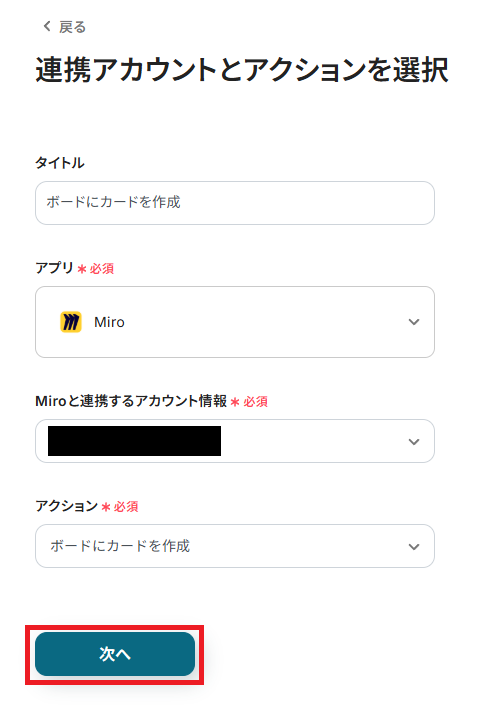
「ボードID」を注釈に沿って、ボードのURLから取得してください。

付箋を追加する位置や付箋の大きさ、カードの背景色を任意で設定します。

「title」と「description」は、取得した値を使用し設定してください。
取得した値を活用することで固定値ではなく、トリガーが実行されるたびに最新の情報が反映されます。
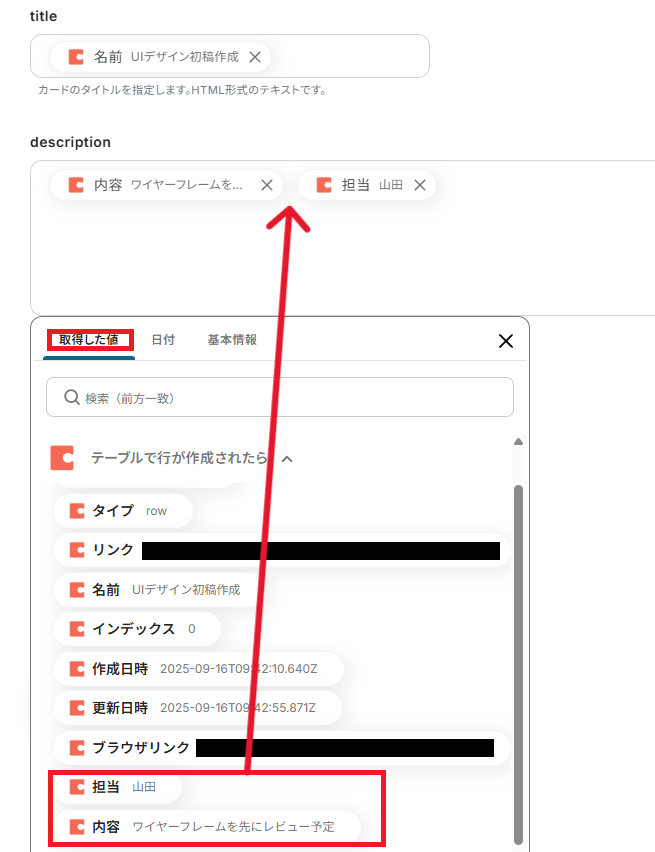
その他、必要事項があれば任意で設定し「テスト」をクリックしてください。
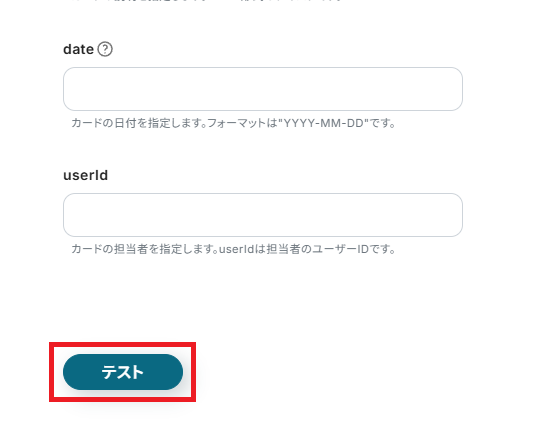
テストが成功すると、Miroにカードが作成されるので確認してみましょう。
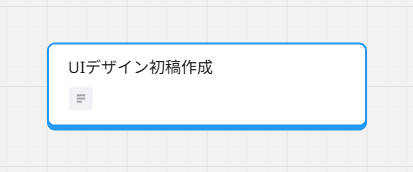
確認ができたらYoomに戻り「保存する」をクリックしてください。
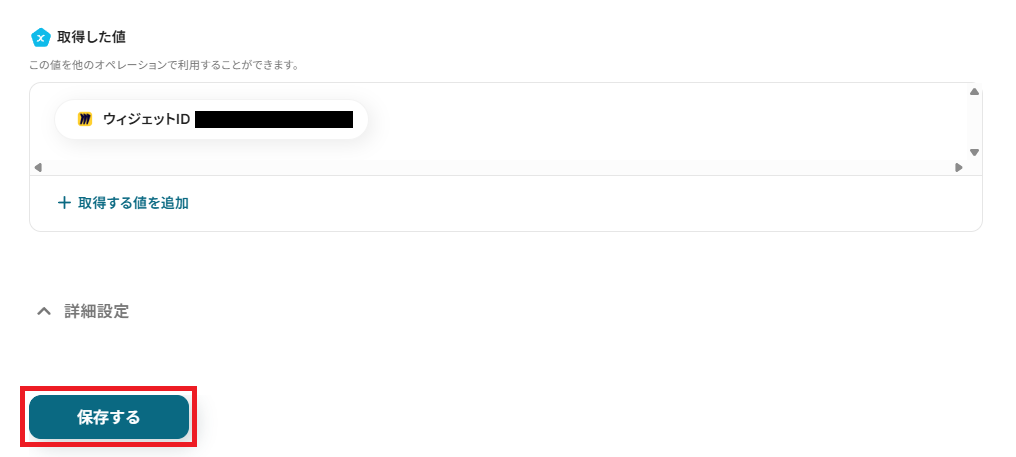
ステップ5:トリガーをONにして起動準備完了
これですべての設定が完了です。設定が完了すると以下のようなメニューが表示されるので、トリガーをONにします。
作成したフローボットが正常に動作するか確認しておきましょう!設定、お疲れさまでした。
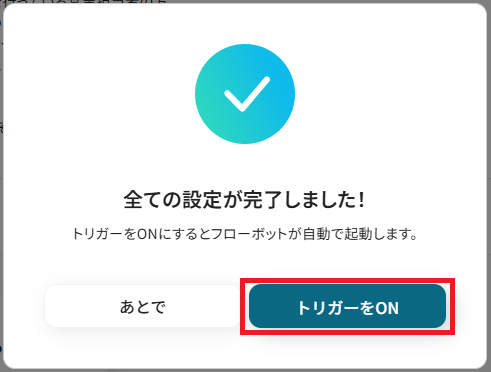
以上がCodaで行が作成されたら、Miroにカードを作成するフローの連携手順になります!
MiroのデータをCodaに連携したい場合
今回はCodaからMiroへデータを連携する方法をご紹介しましたが、逆にMiroでのアクションをきっかけにCodaのドキュメントを更新したい場合には、下記のテンプレートも併せてご利用ください。
これにより、Miroでのブレインストーミングの結果などをシームレスにCodaへ集約することが可能になります。
Miroでボードが作成されたら、Codaに行を追加する
Miroで新しいボードを作成してブレインストーミングやプロジェクト計画を開始した際に、その情報を手動でCodaのプロジェクト管理ドキュメントに転記する手間を減らせます。
Miroでの活動記録をCodaに自動で集約することで、情報の一元管理を実現します。
Miroでボードが作成されたら、Codaに行を追加する
試してみる
■概要
オンラインホワイトボードのMiroで新しいボードを作成するたびに、その情報を手作業でCodaのドキュメントに転記するのは手間がかかる作業です。こうした手作業は、入力ミスや共有漏れの原因にもなりかねません。このワークフローを活用すれば、MiroとCodaをノーコードで連携させ、ボード作成時に自動でCodaのテーブルに行を追加することが可能になります。これにより、プロジェクトやアイデアの共有プロセスを効率化し、手作業に起因する課題を解消します。
■このテンプレートをおすすめする方
・MiroとCodaを併用し、プロジェクトやタスクの情報を手作業で転記している方
・Miroでのブレインストーミングの結果などをCodaの管理表へ自動で集約したい方
・MiroとCodaを連携させ、チーム内の情報共有プロセスを自動化したいと考えている方
■注意事項
・MiroとCodaのそれぞれとYoomを連携してください。
・トリガーは5分、10分、15分、30分、60分の間隔で起動間隔を選択できます。
・プランによって最短の起動間隔が異なりますので、ご注意ください。
Miroで特定条件に合うボードが作成されたら、Codaに行を追加する
Miroで作成されたボードの中でも、例えばボード名に「特定プロジェクト名」が含まれるなど、特定の条件を満たすものだけをCodaのテーブルに行として追加できます。
関連する情報だけを自動で抽出し、Codaのドキュメントを常に整理された状態に保つことが可能です。
Miroで特定条件に合うボードが作成されたら、Codaに行を追加する
試してみる
■概要
オンラインホワイトボードのMiroでまとめた情報を、ドキュメントツールのCodaに手作業で転記する際に、手間や入力ミスが発生していませんか。特に、複数のプロジェクトが同時に動いていると、情報の集約や管理が煩雑になりがちです。このワークフローは、Miroで特定の条件に合うボードが作成された際に、Codaのテーブルへ自動で行を追加します。MiroとCodaをスムーズに連携させることで、こうした定型業務の負担を軽減し、より重要な業務に集中できる環境を構築します。
■このテンプレートをおすすめする方
・Miroでのアイデア出しからCodaでのタスク管理までを一貫して行っている方
・MiroとCoda間の情報連携を手作業で行い、非効率を感じているプロジェクト担当者
・MiroやCodaを活用した業務プロセスの自動化や効率化を推進したい方
■注意事項
・MiroとCodaのそれぞれとYoomを連携してください。
・トリガーは5分、10分、15分、30分、60分の間隔で起動間隔を選択できます。
・プランによって最短の起動間隔が異なりますので、ご注意ください。
・分岐はミニプラン以上のプランでご利用いただける機能(オペレーション)となっております。フリープランの場合は設定しているフローボットのオペレーションはエラーとなりますので、ご注意ください。
・ミニプランなどの有料プランは、2週間の無料トライアルを行うことが可能です。無料トライアル中には制限対象のアプリや機能(オペレーション)を使用することができます。
CodaとMiroを使ったその他の自動化例
他にもCodaとMiroを使った自動化の例がYoomにはたくさんあるので、いくつか紹介します。
Codaを使った自動化例
テーブルに行が追加・更新されたら、チャットやメールで通知したり、電子署名サービスでエンベロープを送信したりできます。
また、フォームから送信された回答をもとにテーブルを追加したり、コード管理プラットフォームでプルリクエストが作成されたらページを自動作成することも可能です。
これらの連携により、プロジェクト管理、情報共有、契約業務など、様々な場面で手作業によるデータ転記や更新の手間を削減し、業務を効率化します。
Codaでテーブルに行が追加されたらMicrosoft Teamsに通知する
試してみる
■概要
「Codaでテーブルに行が追加されたらMicrosoft Teamsに通知する」フローは、CodaとMicrosoft Teamsの連携を活用して、データ更新時に自動的にチームへ通知を送る業務ワークフローです。Coda内で新しい行が追加されるたびに、Microsoft Teamsに迅速に通知が届くため、チーム全体での情報共有がスムーズになります。これにより、手動での通知作業を減らし、業務効率を向上させることができます。
■このテンプレートをおすすめする方
・Codaでデータ管理を行い、最新情報を迅速にチームに共有したいチームリーダーの方
・Microsoft Teamsでの通知を自動化し、手動作業を削減したいプロジェクトマネージャーの方
・データ更新時の通知漏れを防ぎ、コミュニケーションの円滑化を図りたい業務担当者の方
・業務ワークフローの効率化を目指し、CodaとMicrosoft Teamsの連携を活用したい方
■注意事項
・Coda、Microsoft TeamsのそれぞれとYoomを連携してください。
・トリガーは5分、10分、15分、30分、60分の間隔で起動間隔を選択できます。
・プランによって最短の起動間隔が異なりますので、ご注意ください。
・Microsoft365(旧Office365)には、家庭向けプランと一般法人向けプラン(Microsoft365 Business)があり、一般法人向けプランに加入していない場合には認証に失敗する可能性があります。
Codaでテーブルに行が更新されたらDocuSignでエンベロープを送信する
試してみる
■概要
「Codaでテーブルに行が更新されたらDocuSignでエンベロープを送信する」フローは、CodaとDocuSignの連携を活用した業務ワークフローです。Codaのテーブルに新しいデータが追加または更新されると、自動的にDocuSignを通じてエンベロープが送信されます。これにより、契約手続きや承認プロセスがスムーズに進み、業務の効率化が図れます。
■このテンプレートをおすすめする方
・Codaを日常的に利用しており、データ管理を効率化したい方
・DocuSignを活用しているが、契約送信の手間を減らしたいビジネスパーソン
・業務フローの自動化を推進し、チームの生産性を向上させたいリーダー
・API連携やRPAを活用して、繰り返し作業を自動化したい方
・AIやOCR機能を取り入れて、データ処理を高度化したい企業担当者
■注意事項
・Coda、DocuSignのそれぞれとYoomを連携してください。
・トリガーは5分、10分、15分、30分、60分の間隔で起動間隔を選択できます。
・プランによって最短の起動間隔が異なりますので、ご注意ください。
GitHubでプルリクエストが作成されたら、Codaにページを作成する
試してみる
■概要
「GitHubでプルリクエストが作成されたら、Codaにページを作成する」フローは、開発チームのコラボレーションをスムーズにする業務ワークフローです。プルリクエストが発生すると、自動的にCodaに関連情報が記載されたページが生成されるため、タスクの管理や進捗確認が簡単になります。これにより、手動での情報入力や更新作業の手間を省き、チーム全体の効率化を図ることができます。
■このテンプレートをおすすめする方
・GitHubを日常的に活用している開発チームのリーダー
・Codaをプロジェクト管理ツールとして利用している担当者
・手動でのタスク管理に時間を取られているチームメンバー
■注意事項
・Coda、GitHubのそれぞれとYoomを連携してください。
・トリガーは5分、10分、15分、30分、60分の間隔で起動間隔を選択できます。
・プランによって最短の起動間隔が異なりますので、ご注意ください。
Jotformで回答が送信されたら、Codaでテーブルに行を追加する
試してみる
■概要
「Jotformで回答が送信されたら、Codaでテーブルに行を追加する」フローは、Jotformから収集したデータをCodaのテーブルに自動で追加する業務ワークフローです。
手動でのデータ入力の手間を省き、一元管理が可能になります。
フォームを通じて得た情報を迅速かつ正確にCodaに反映させることで、業務効率の向上を実現します。
■このテンプレートをおすすめする方
・Jotformから収集した顧客やユーザーからの回答を効率的に管理したい方
・Codaを使用してデータベースやテーブルを運用しているが、手動入力に時間を取られている方
・フォームからのデータ収集と管理を自動化し、業務プロセスをスムーズにしたいビジネスパーソン
・データの一元管理を目指し、異なるツール間の連携を強化したいチームリーダー
・ヒューマンエラーを減らし、正確なデータ管理を実現したい経営者や管理者
■注意事項
・Jotform、CodaのそれぞれとYoomを連携してください。
・JotformのWebhook設定方法は下記をご参照ください。
https://intercom.help/yoom/ja/articles/8105581
Codaでテーブルに行が更新されたらOutlookに通知する
試してみる
■概要
Codaで管理しているプロジェクト情報やデータベースが更新された際、関係者への通知をOutlookで手作業で行っていませんか。
こうした手作業での共有は、対応漏れや遅延の原因となりがちです。
このワークフローは、CodaとOutlookの連携を自動化し、テーブルの行情報が更新されると指定の宛先へメールで通知します。
これにより、情報共有のスピードと正確性を高め、チームの連携を円滑に進めることが可能になります。
■このテンプレートをおすすめする方
・Codaで管理する情報の更新を、手作業でOutlookから関係者に通知している方
・CodaとOutlookの連携を通じて、チーム内のスムーズな情報共有の仕組みを構築したい方
・定型的な通知業務から解放され、より生産性の高いコア業務に集中したいと考えている方
■注意事項
・Coda、OutlookのそれぞれとYoomを連携してください。
・トリガーは5分、10分、15分、30分、60分の間隔で起動間隔を選択できます。
・プランによって最短の起動間隔が異なりますので、ご注意ください。
・Microsoft365(旧Office365)には、家庭向けプランと一般法人向けプラン(Microsoft365 Business)があり、一般法人向けプランに加入していない場合には認証に失敗する可能性があります。
Miroを使った自動化例
Miroでのボード作成をトリガーに、タスク管理ツールへの情報転記や、特定の条件でのチャットツールへの通知を実現。
また、Web会議ツールでの活動やフォーム回答から、自動でMiroに新しいボードを生成することも可能です。
これにより、手作業によるデータ転記や情報共有の手間をなくし、チーム間の連携を強化。クリエイティブな作業に集中できる環境を構築します。
Miroで特定のボードが作成されたら、Google Meetで会議スペースを作成して付箋に記載する
試してみる
■概要
Miroでブレインストーミングをした後、議論を深めるためにGoogle Meetの会議を設定し、URLをMiroのボードに手作業で貼り付けていませんか。
この一連の作業は地味に手間がかかり、URLの貼り間違いといったミスも起こりがちです。
このワークフローを活用すれば、Miroで特定のボードが作成されると、自動でGoogle Meetの会議スペースが作成され、URLが記載された付箋がボードに貼り付けられるため、オンライン会議の準備を効率化できます。
■このテンプレートをおすすめする方
・MiroとGoogle Meetを連携させ、会議設定から共有までの作業を効率化したい方
・オンラインでの共同作業を頻繁に行い、準備の手間を少しでも減らしたいと考えている方
・手作業によるURLの貼り間違いや共有漏れなどのヒューマンエラーを防ぎたいチームリーダーの方
■注意事項
・Miro、Google MeetのそれぞれとYoomを連携してください。
・トリガーは5分、10分、15分、30分、60分の間隔で起動間隔を選択できます。
・プランによって最短の起動間隔が異なりますので、ご注意ください。
・分岐はミニプラン以上のプランでご利用いただける機能(オペレーション)となっております。フリープランの場合は設定しているフローボットのオペレーションはエラーとなりますので、ご注意ください。
・ミニプランなどの有料プランは、2週間の無料トライアルを行うことが可能です。無料トライアル中には制限対象のアプリや機能(オペレーション)を使用することができます。
Googleフォームに回答されたら、Miroでボードを作成する
試してみる
■概要
このワークフローでは、Googleフォームにに回答されたら、Miroでボードを自動作成することが可能です。この自動化によって、手動での入力作業を減らしてリアルタイムでタスクを管理できるため、プロジェクトの進行が効率化されます。
Yoomを利用すると、プログラミング不要で簡単にアプリ同士を連携することができます。
■このテンプレートをおすすめする方
・Googleフォームを使用してチームから情報を収集し、そのデータをMiroで視覚的に管理したい方
・プロジェクト管理やブレインストーミングの際に、効率的にタスクを追加・整理したいチームリーダー
・手動でのタスク入力に時間を取られず、自動化で業務を効率化したいプロジェクトマネージャー
・GoogleフォームとMiroを連携させて、データの一元管理を実現したい方
■注意事項
・Googleフォーム、MiroそれぞれとYoomを連携させる必要があります。
・トリガーは5分、10分、15分、30分、60分の間隔で起動間隔を選択できます。
・プランによって最短の起動間隔が異なりますので、ご注意ください。
・Googleフォームをトリガーとして使用した際の回答内容を取得する方法は下記を参照ください。https://intercom.help/yoom/ja/articles/6807133
Miroで特定条件のボードが作成されたら、Slackに通知する
試してみる
■概要
オンラインホワイトボードのMiroで新しいボードを作成した際、その情報を手作業でSlackに共有していませんか?こうした手作業は、共有漏れやタイムラグを生むだけでなく、地味に手間のかかる業務です。このワークフローを活用することで、MiroとSlackの連携が自動化され、特定条件のボードが作成された際に自動でSlackに通知を送信できます。これにより、チーム内の情報共有を円滑にし、作業の抜け漏れを防ぐことが可能になります。
■このテンプレートをおすすめする方
・Miroで作成したボード情報を、Slackを使って手動でチームに共有している方
・MiroとSlackを連携させ、情報共有の遅れや漏れを防ぎたいプロジェクトリーダーの方
・デザインレビューなどでMiroを活用しており、更新情報を迅速にチームへ通知したい方
■注意事項
・Miro、SlackのそれぞれとYoomを連携してください。
・トリガーは5分、10分、15分、30分、60分の間隔で起動間隔を選択できます。
・プランによって最短の起動間隔が異なりますので、ご注意ください。
・分岐はミニプラン以上のプランでご利用いただける機能(オペレーション)となっております。フリープランの場合は設定しているフローボットのオペレーションはエラーとなりますので、ご注意ください。
・ミニプランなどの有料プランは、2週間の無料トライアルを行うことが可能です。無料トライアル中には制限対象のアプリや機能(オペレーション)を使用することができます。
Miroでボードが作成されたら、boardに案件を登録する
試してみる
■概要
Miroを活用したブレインストーミングやアイデア整理の後、その内容を案件管理ツールに手作業で登録していませんか。
こうした二重入力は手間がかかるだけでなく、転記ミスが発生する原因にもなり得ます。
このワークフローを利用すれば、新しいMiroにおけるボードの作成をきっかけに、案件管理ツール「board」へ自動で案件情報を登録するため、手作業による手間やミスをなくし、スムーズな案件化のフローを構築できます。
■このテンプレートをおすすめする方
・Miro boardでのアイデア出しから案件化までをシームレスに行いたいプロジェクトマネージャーの方
・Miroとboardを併用しており、手作業による二重入力の非効率を解消したいと考えている方
・定型的な登録作業を自動化し、より創造的な業務に集中したいと考えているチームの方
■注意事項
・Miro、boardのそれぞれとYoomを連携してください。
・トリガーは5分、10分、15分、30分、60分の間隔で起動間隔を選択できます。
・プランによって最短の起動間隔が異なりますので、ご注意ください。
・boardのマイアプリ連携方法は下記をご参照ください。
https://intercom.help/yoom/ja/articles/5561686
Zoomで企業とのミーティングが終了したら、Miroに新たにボードを作成する
試してみる
Zoomで企業とのミーティングが終了したら、Miroに新たにボードを作成するフローです。
まとめ
CodaとMiroの連携を自動化することで、これまで手作業で行っていたドキュメントとオンラインホワイトボード間のデータ転記作業の手間を削減し、ヒューマンエラーを防ぐことができます。
これにより、担当者は常に新しく正確な情報に基づいて業務を進められ、本来注力すべきタスクの実行やアイデア創出といったコア業務に集中できる環境が整うでしょう!
今回ご紹介したような業務自動化を実現できるノーコードツール「Yoom」を使えば、プログラミングの知識がない方でも、直感的な操作で簡単に業務フローを構築可能です。
もし自動化に少しでも興味を持っていただけたなら、ぜひこちらから無料登録して、Yoomによる業務効率化を体験してみてください!
よくあるご質問
Q:CodaとMiroで双方向のデータ同期は可能ですか?
A:はい、可能です。
本記事では「Coda→Miro」の連携方法について詳しく解説しましたが「Miro→Coda」への情報追加もできます。
詳しくはこちらをご参照ください。
Q:Codaの担当者や期日などもMiroに連携できますか?
A:はい、できます。
取得した値に反映していない場合、JSONPathを使って「取得する値」を追加することで、設定することが可能です。
Q:連携が失敗した場合のエラー通知や対処法はありますか?
A:自動化が失敗した場合、Yoomに登録したメールアドレスに通知が届きます。
また、Yoom画面上に「認証に失敗しました」「権限が無い」「設定内容に誤りがある」などのエラーメッセージが表示されます。
エラーが起きた際の対応方法については下記のサイトをご参照ください。
ヘルプページで解決しない場合は、サポート窓口を利用することもできます。


.jpg)

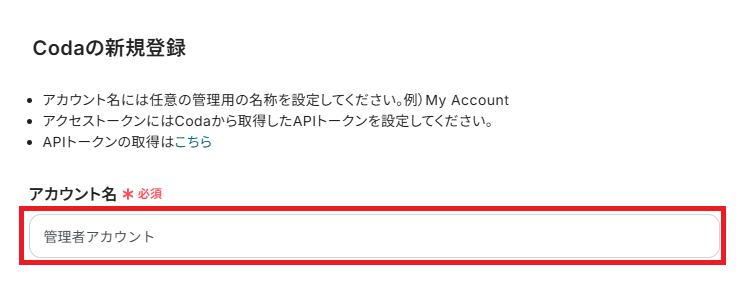

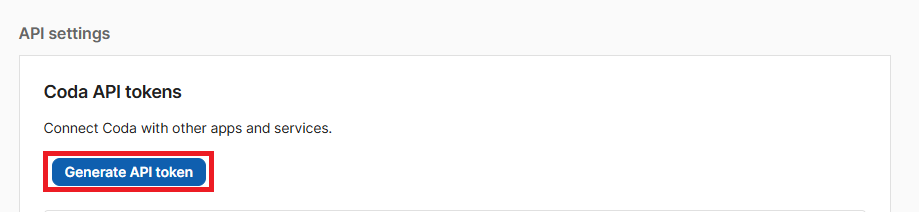
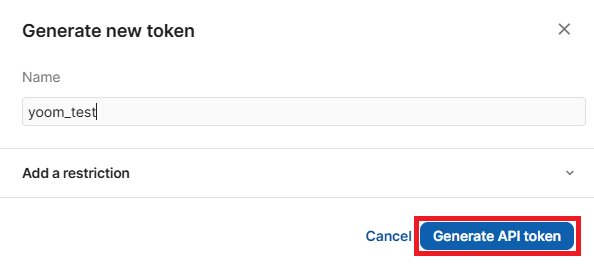

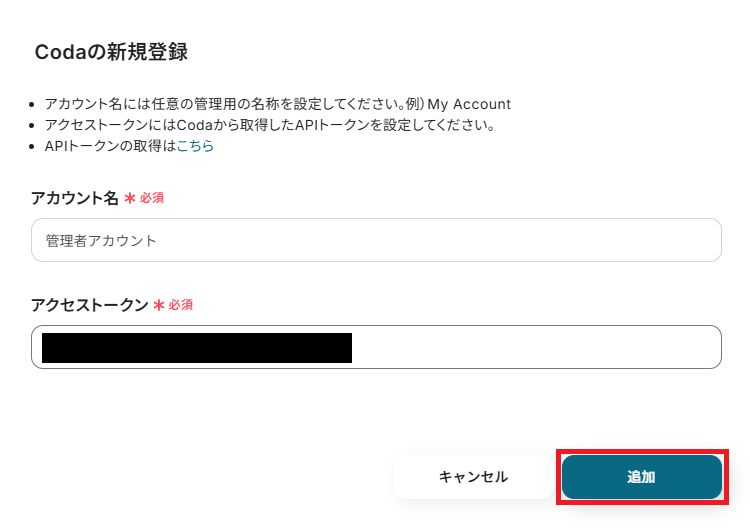
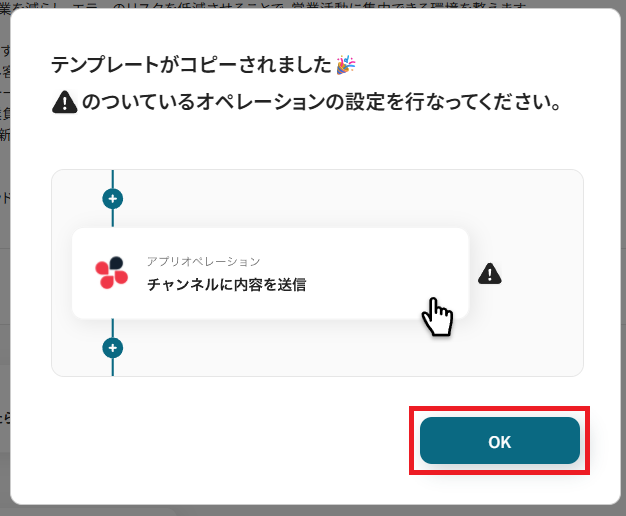
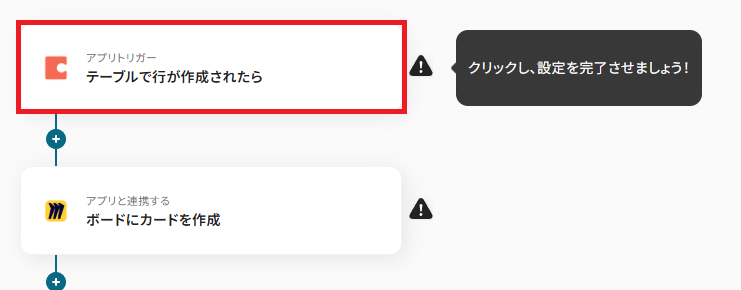
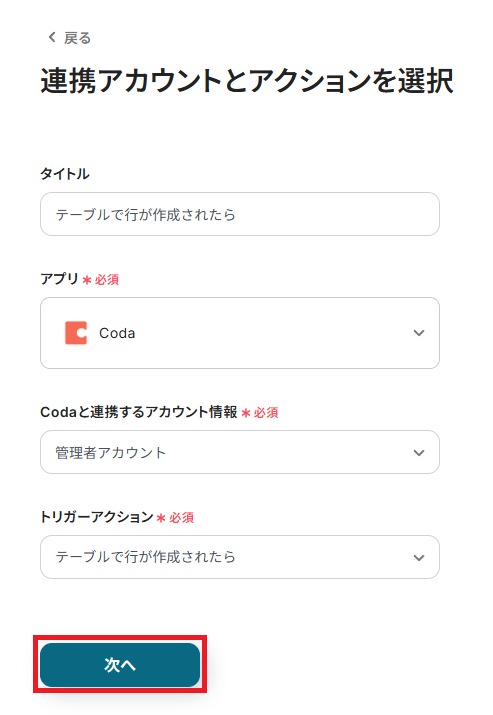
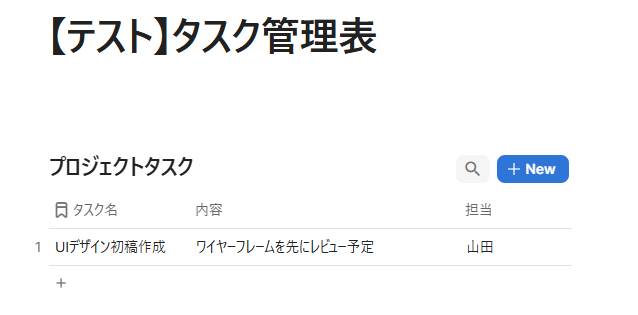
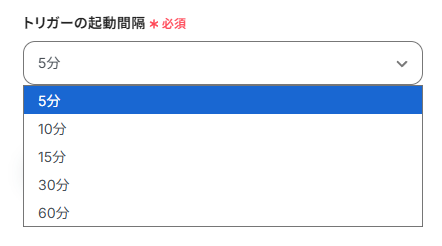
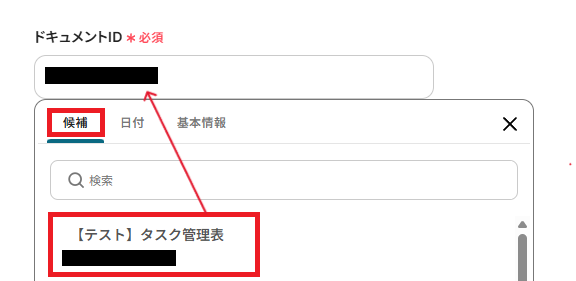
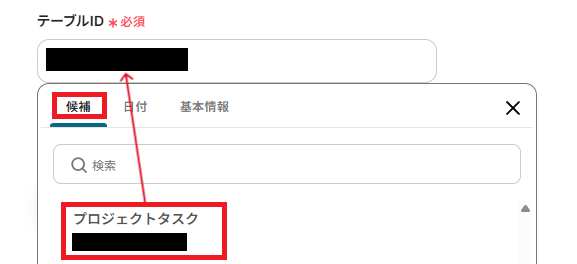
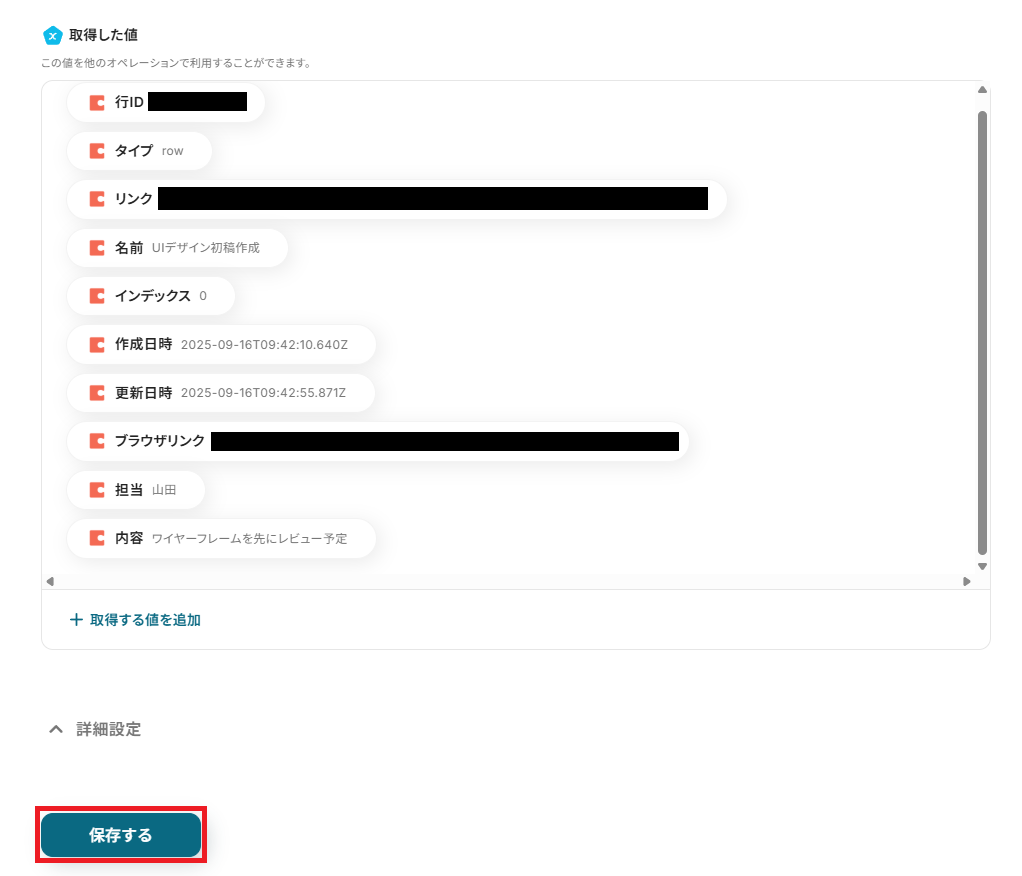
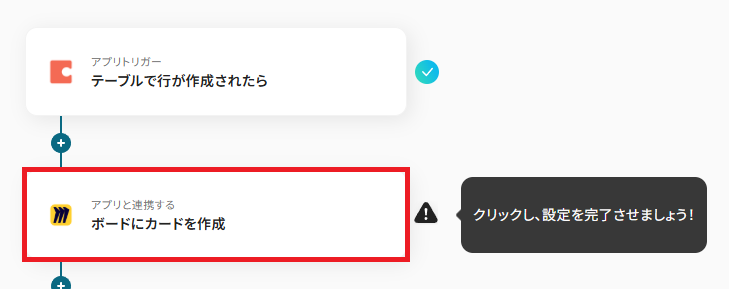
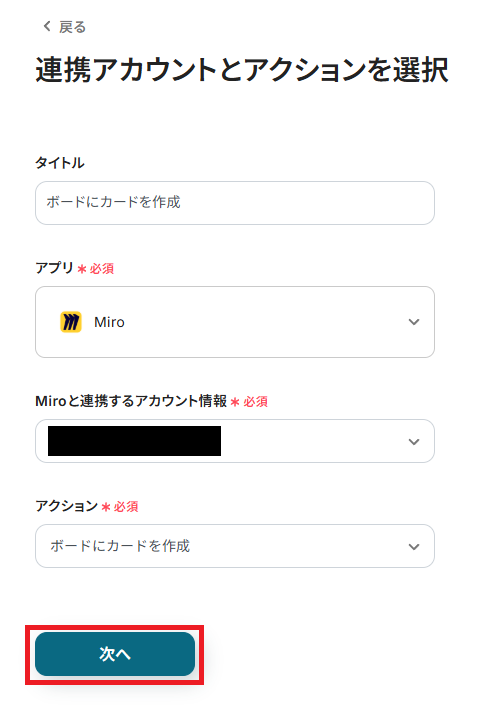


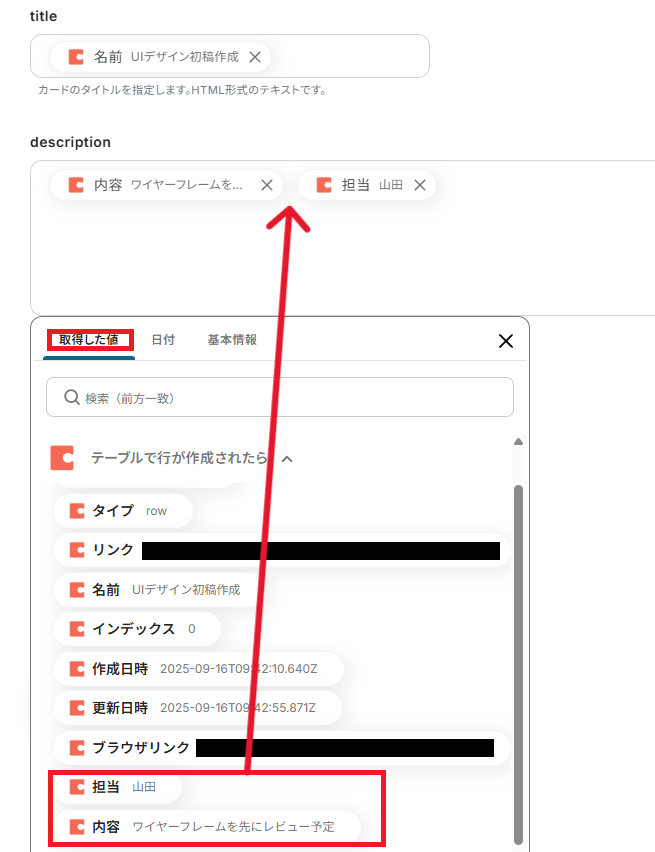
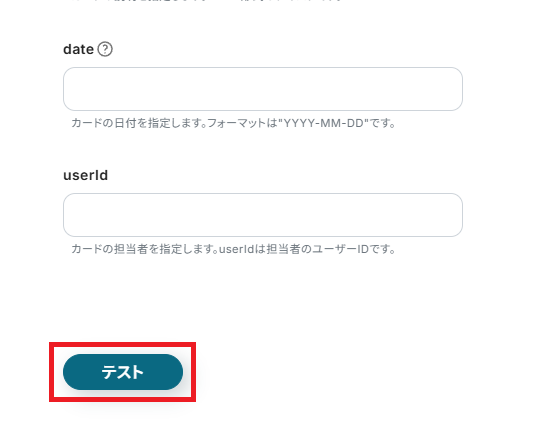
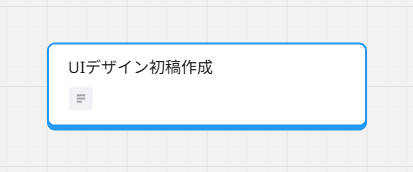
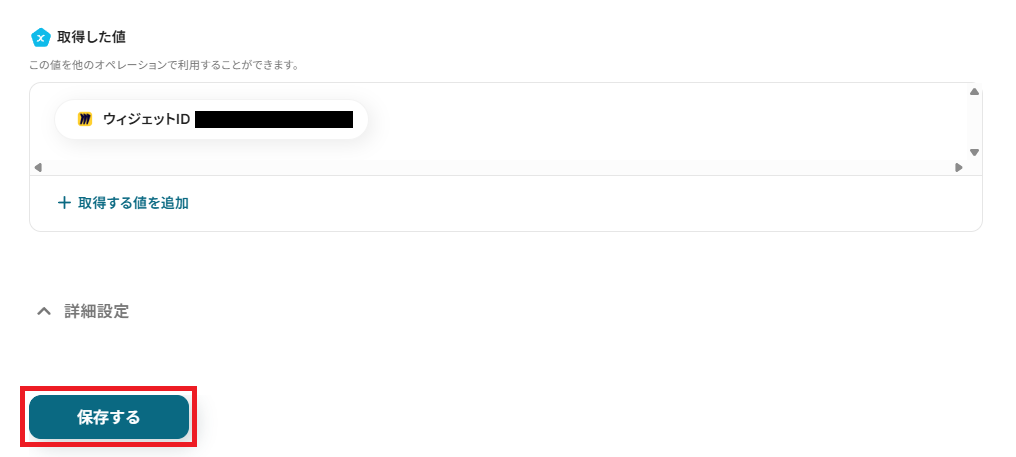
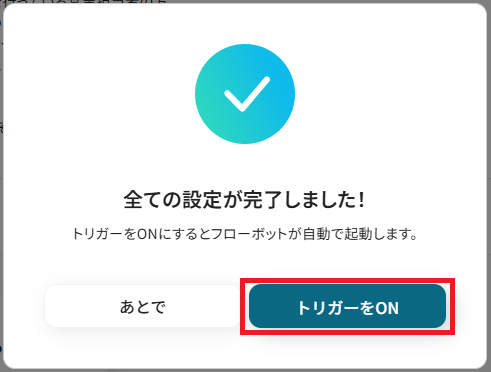
.jpg)